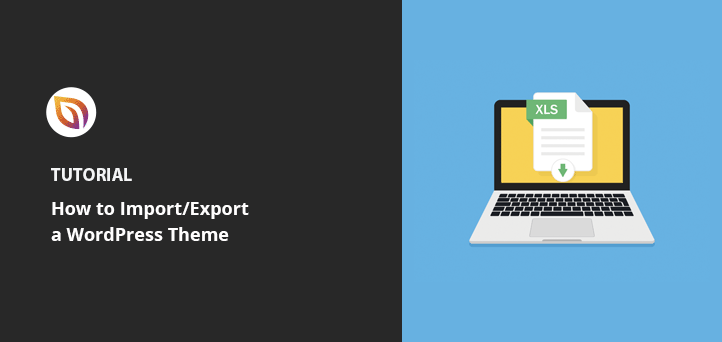วิธีส่งออกธีม WordPress (+ นำเข้าไปยังไซต์อื่น)
เผยแพร่แล้ว: 2022-04-25คุณต้องการเรียนรู้วิธีส่งออกธีม WordPress และเพิ่มไปยังเว็บไซต์อื่นหรือไม่?
การส่งออกและนำเข้าไซต์ WordPress ของคุณเป็นวิธีที่ยอดเยี่ยมในการคัดลอกการออกแบบและใช้เป็นจุดเริ่มต้นสำหรับโครงการออกแบบเว็บครั้งต่อไปของคุณ จากนั้นคุณสามารถเปิดไซต์ใหม่ของคุณได้อย่างรวดเร็วโดยไม่ต้องเริ่มต้นใหม่ทั้งหมด
บทความนี้จะแสดงวิธีใช้ WordPress เพื่อส่งออกการตั้งค่าธีมและเนื้อหา และนำเข้าไปยังเว็บไซต์ WordPress อื่น
ทำไมต้องนำเข้า / ส่งออกธีม WordPress?
มีหลายสาเหตุในการส่งออกธีม WordPress เจ้าของเว็บไซต์ส่วนใหญ่ใช้การส่งออกเพื่อสำรองข้อมูลธีมของตน หากมีสิ่งผิดปกติเกิดขึ้นกับเว็บไซต์ของตน
คุณยังสามารถส่งออกธีมของคุณได้ด้วยเหตุผลดังต่อไปนี้:
- ใช้ธีมเดียวกันสำหรับเว็บไซต์อื่น
- เปลี่ยนธีมของคุณเป็นโดเมนใหม่และการติดตั้ง WordPress
- แชร์ธีมที่กำหนดเองของคุณกับคนอื่นๆ เป็นไฟล์ .zip
บรรทัดล่าง : การบันทึกสำเนาของธีม โพสต์ และหน้า WordPress ของคุณ ช่วยให้คุณใช้งานได้อีกครั้งโดยไม่ต้องเริ่มต้นใหม่ทั้งหมด
วิธีการนำเข้าและส่งออกธีม WordPress: 3 วิธี
มีหลายวิธีในการส่งออกเว็บไซต์ WordPress ของคุณ คุณสามารถส่งออกทุกอย่างด้วยปลั๊กอิน WordPress หรือใช้เครื่องมือ WordPress ในตัวเพื่อส่งออกฐานข้อมูล บล็อกโพสต์ หน้า และไลบรารีสื่อของคุณ
เราจะแสดงวิธีทำแต่ละวิธีด้านล่าง
- วิธีที่ 1: นำเข้า/ส่งออกธีม WordPress ด้วย SeedProd
- วิธีที่ 2: นำเข้า/ส่งออกการตั้งค่า WordPress Theme Customizer
- วิธีที่ 3: นำเข้า/ส่งออกเนื้อหา WordPress และฐานข้อมูล
วิธีที่ 1: นำเข้า/ส่งออกธีม WordPress ด้วย SeedProd
ขั้นแรก เราจะแสดงให้คุณเห็นถึงวิธีใช้ SeedProd เพื่อส่งออกธีม WordPress ทั้งหมดของคุณด้วยการปรับแต่งเนื้อหาและการออกแบบ
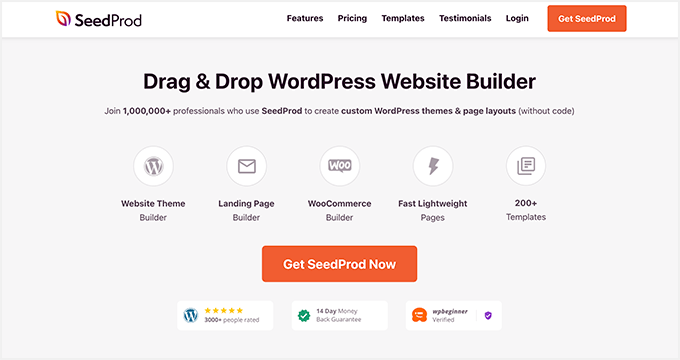
SeedProd คือเครื่องมือสร้างเว็บไซต์ที่ดีที่สุดสำหรับ WordPress โดยมีผู้ใช้มากกว่า 1 ล้านคน ช่วยให้คุณสร้างธีม WordPress แบบกำหนดเอง เว็บไซต์ WooCommerce และหน้า Landing Page ที่มีการแปลงข้อมูลสูงโดยไม่ต้องใช้โค้ด
ปลั๊กอิน WordPress อันทรงพลังนี้ยังมีคุณสมบัติที่ยอดเยี่ยมเหล่านี้:
- ตัวสร้างเพจแบบลากและวางแบบภาพ
- เทมเพลตหน้า Landing Page 180+ รายการ
- ธีม WordPress 25+ ที่ตอบสนอง
- เร็วๆ นี้และโหมดบำรุงรักษา
- หน้าเข้าสู่ระบบ 404 และ WordPress แบบกำหนดเอง
- แท็กเทมเพลต WordPress และ WooCommerce
- บล็อกเพจที่ปรับแต่งได้และส่วนที่สร้างไว้ล่วงหน้า
- 1 คลิกตัวเลือกนำเข้า / ส่งออก
- การรวมการตลาดผ่านอีเมล
เราจะใช้คุณสมบัตินำเข้า/ส่งออกของ SeedProd เพื่อดาวน์โหลดธีม WordPress แบบกำหนดเองและหน้า Landing Page สำหรับวิธีนี้
ทำตามขั้นตอนด้านล่างเพื่อเริ่มต้น
ขั้นตอนที่ 1. ติดตั้งและเปิดใช้งาน SeedProd
ในการใช้คุณสมบัตินำเข้า/ส่งออกของ SeedProd คุณจะต้องติดตั้งและเปิดใช้งานปลั๊กอินบนเว็บไซต์ WordPress ของคุณ
หมายเหตุ: มี SeedProd เวอร์ชันฟรี แต่เราจะใช้ SeedProd Pro สำหรับคุณลักษณะตัวสร้างธีม
คุณสามารถทำตามคำแนะนำทีละขั้นตอนในการติดตั้งปลั๊กอิน WordPress หากคุณต้องการความช่วยเหลือ
หลังจากติดตั้ง SeedProd แล้ว ให้ไปที่ SeedProd » Settings และป้อนคีย์ใบอนุญาตของปลั๊กอิน
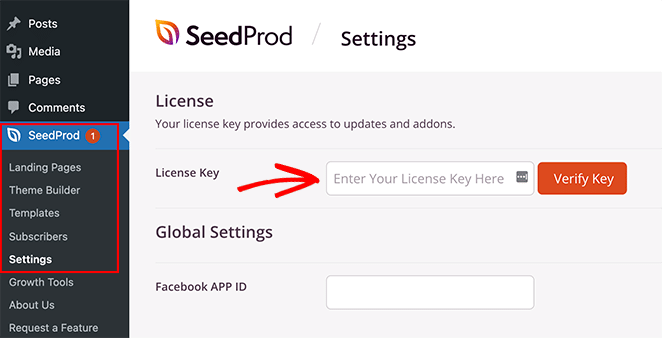
คุณสามารถค้นหารหัสใบอนุญาตของคุณได้โดยลงชื่อเข้าใช้เว็บไซต์ SeedProd และไปที่แท็บดาวน์โหลด
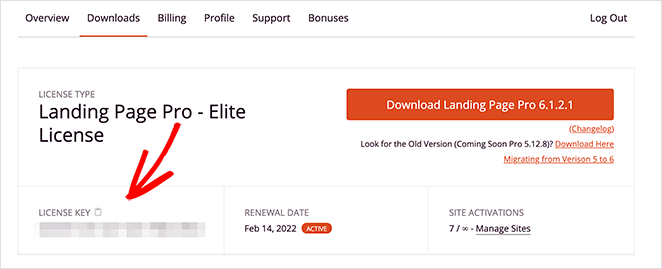
คลิกปุ่ม ยืนยันคีย์ เพื่อยืนยันใบอนุญาต SeedProd ของคุณและไปยังขั้นตอนถัดไป
ขั้นตอนที่ 2 สร้างธีม WordPress แบบกำหนดเอง
SeedProd อนุญาตให้คุณส่งออกธีม WordPress ที่คุณสร้างด้วย Theme Builder เท่านั้น คุณไม่สามารถส่งออกธีมของบุคคลที่สามด้วยวิธีนี้
การสร้างธีม WordPress แบบกำหนดเองด้วย SeedProd นั้นง่ายมาก:
- เลือกการออกแบบธีมที่สร้างไว้ล่วงหน้า
- แก้ไขแต่ละส่วนของธีมของคุณด้วยเครื่องมือแก้ไขแบบลากแล้ววาง
- เปิดใช้งานธีมของคุณ
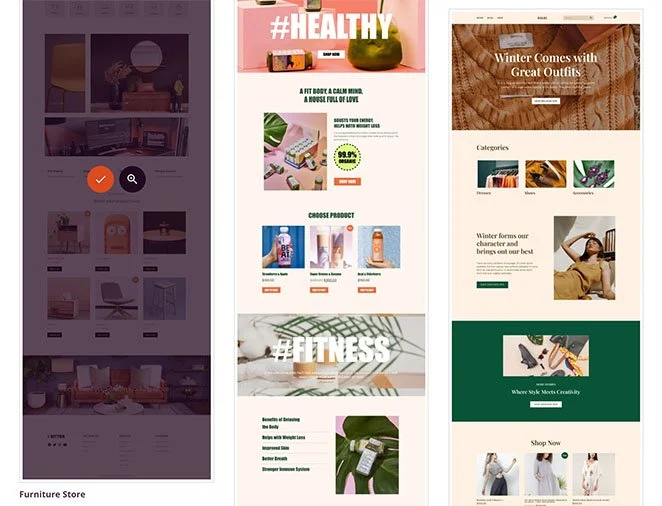
สิ่งที่ดีที่สุดคือคุณไม่จำเป็นต้องแตะโค้ดแม้แต่บรรทัดเดียวหรือจ้างนักพัฒนาซอฟต์แวร์ SeedProd จัดการเรื่องทางเทคนิคโดยอัตโนมัติ ทำให้คุณมีเวลาเหลือเฟือในการออกแบบของคุณเองให้สมบูรณ์แบบ
ทำตามคำแนะนำทีละขั้นตอนเพื่อสร้างธีม WordPress แบบกำหนดเองด้วย SeedProd
ขั้นตอนที่ 3 ส่งออกธีม WordPress ที่กำหนดเองของคุณ
เมื่อคุณมีการออกแบบที่ต้องการใช้บนเว็บไซต์อื่นแล้ว คุณสามารถส่งออกไฟล์ธีมได้ด้วยคลิกเดียว
ในการทำเช่นนั้น ไปที่ SeedProd » นำเข้า/ส่งออก จากแดชบอร์ด WordPress ของคุณ จากนั้นคลิกปุ่ม ส่งออกไฟล์ธีม
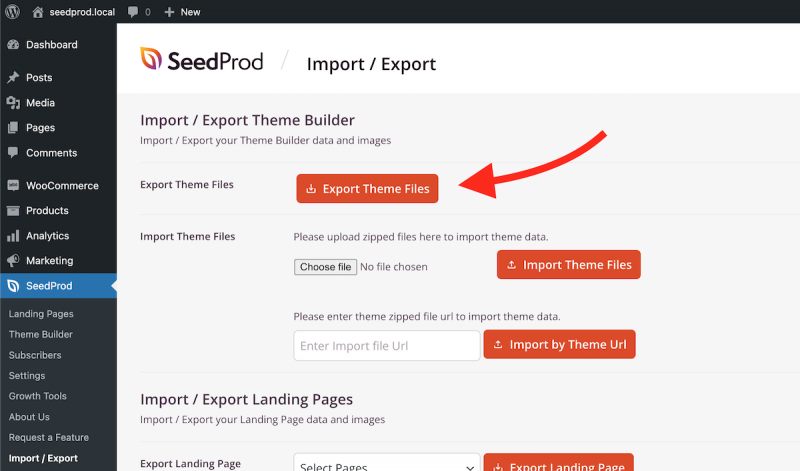
ตอนนี้คุณควรเห็นการแจ้งเตือน "เริ่มส่งออก" สีเขียวที่มุมบนขวาของหน้าจอ ในเวลาเดียวกัน SeedProd จะดาวน์โหลดไฟล์ .zip ของธีมลงในคอมพิวเตอร์ของคุณ
ตอนนี้คุณพร้อมที่จะนำเข้าไฟล์ไปยังการติดตั้ง WordPress อื่นแล้ว
ขั้นตอนที่ 4 นำเข้าธีมของคุณไปยังเว็บไซต์อื่น
ถัดไป ไปที่เว็บไซต์ WordPress ที่คุณต้องการนำเข้าธีม WordPress ของคุณ จากนั้นทำตามขั้นตอนก่อนหน้านี้เพื่อติดตั้งปลั๊กอิน SeedProd
ก่อนนำเข้าธีมที่กำหนดเอง แดชบอร์ด SeedProd Theme Builder จะมีเฉพาะเทมเพลต Global CSS เท่านั้น
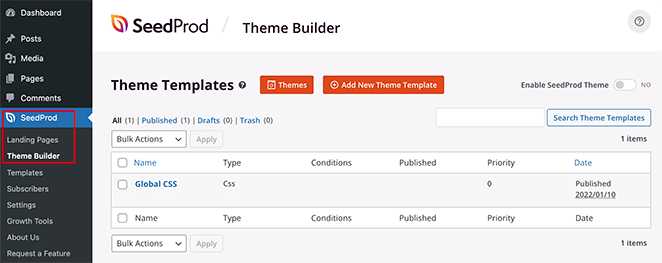
หลังจากนำเข้าธีมของคุณแล้ว คุณจะเห็นเทมเพลตธีมทั้งหมดของคุณในหน้านี้
หากต้องการนำเข้าธีมของคุณ ให้ไปที่ SeedProd » นำเข้า/ส่งออก แล้วคลิกปุ่ม "เลือกไฟล์" ใต้หัวข้อนำเข้าไฟล์ธีม คุณยังสามารถลากและวางไฟล์ธีมจากคอมพิวเตอร์ของคุณ
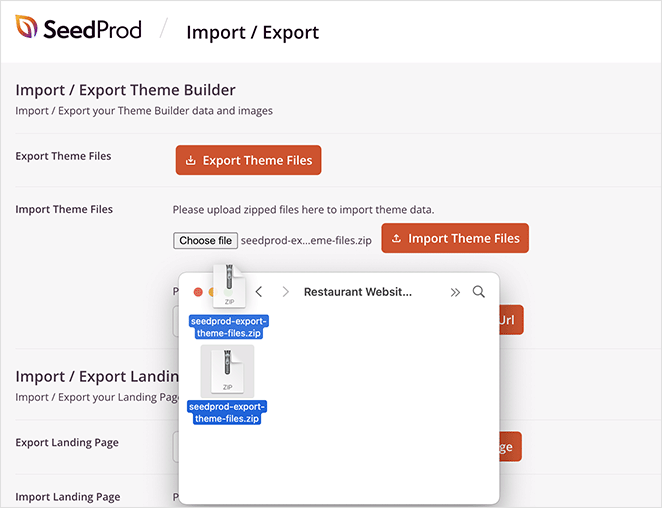
ตอนนี้คุณสามารถอัปโหลดไฟล์ที่ส่งออกก่อนหน้านี้และคลิกปุ่ม นำเข้าไฟล์ธีม เพื่อเริ่มการนำเข้า การนำเข้าควรใช้เวลาสองสามวินาทีจึงจะเสร็จสมบูรณ์

หลังจากนั้น ให้ไปที่หน้า SeedProd » Theme Builder และคุณจะเห็นไฟล์ธีมที่นำเข้าทั้งหมดในรายการ
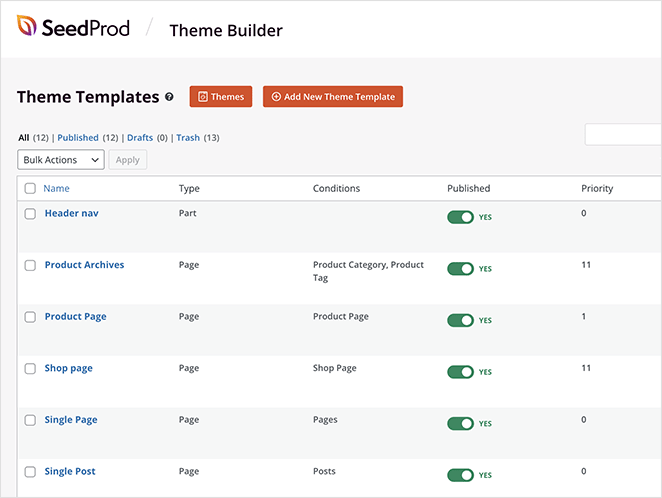
เหลือเพียงการเปิดใช้งานธีม SeedProd ของคุณและดูการใช้งานจริงในการติดตั้ง WordPress ใหม่ของคุณ
วิธีการนำเข้าหน้าใน WordPress ด้วย SeedProd
คุณสามารถทำตามขั้นตอนเดียวกันเพื่อส่งออกและนำเข้าหน้า Landing Page ของ SeedProd ไปยังเว็บไซต์อื่นได้
ไปที่ SeedProd » นำเข้า/ส่งออก และภายใต้หัวข้อ "นำเข้า / ส่งออกหน้า Landing Page" ให้เลือกหน้า Landing Page จากเมนูแบบเลื่อนลง
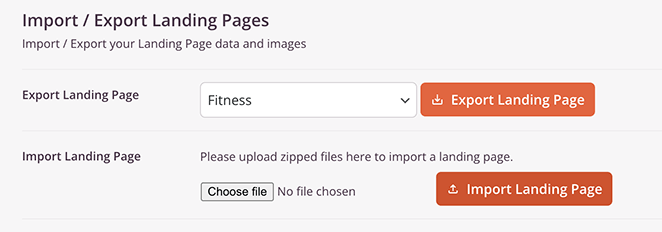
หากคุณยังไม่มี คุณสามารถทำตามขั้นตอนเหล่านี้เพื่อสร้างหน้า Landing Page ด้วย SeedProd
หลังจากเลือกหน้า Landing Page จากรายการแล้ว ให้คลิกปุ่ม ส่งออกหน้า Landing Page SeedProd จะส่งออกข้อมูลและภาพหน้า Landing Page ของคุณ
หากต้องการนำเข้าหน้า Landing Page ไปยังเว็บไซต์อื่น ตรวจสอบให้แน่ใจว่า SeedProd เปิดใช้งานอยู่ ไปที่ SeedProd » นำเข้า/ส่งออก และคลิกปุ่ม "เลือกไฟล์" ใต้หัวข้อนำเข้าหน้า Landing Page
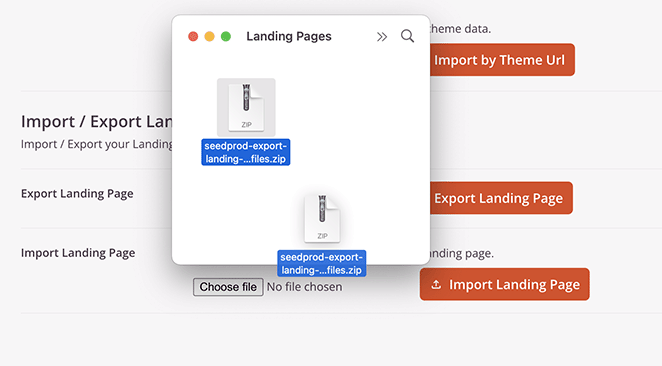
จากนั้น คลิกไฟล์หน้า Landing Page ที่คุณส่งออกไปก่อนหน้านี้ หรือลากและวางลงในหน้าแล้วคลิกปุ่ม นำเข้าหน้า Landing Page
คุณสามารถไปที่ SeedProd » Landing Pages และดูหน้าที่นำเข้าของคุณใน รายการ
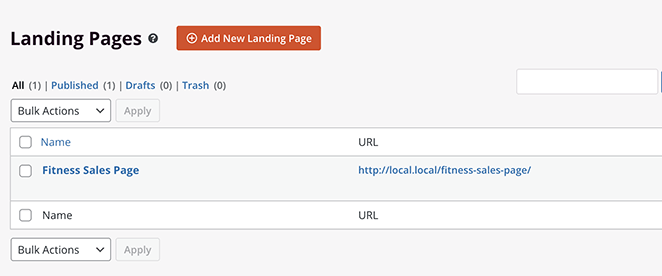
แค่นั้นแหละ!
วิธีที่ 2: นำเข้า/ส่งออกการตั้งค่า WordPress Theme Customizer
ธีม WordPress บางธีมให้คุณสร้างเว็บไซต์โดยใช้เครื่องมือปรับแต่งธีม ด้วยเหตุนี้ คุณจึงสามารถเปลี่ยนสี รูปภาพส่วนหัว ภาพพื้นหลัง การตั้งค่าเลย์เอาต์ และอื่นๆ ได้
หากคุณกำลังปรับแต่งธีมนั้นบนเซิร์ฟเวอร์ภายในเครื่องหรือไซต์การแสดงละคร คุณสามารถใช้ปลั๊กอินเพื่อย้ายการตั้งค่าเหล่านั้นไปยังเว็บไซต์ที่ใช้งานจริงของคุณได้
ด้วยเหตุนี้ คุณจึงสามารถย้ายการตั้งค่าเครื่องมือปรับแต่งธีมจากเว็บไซต์หนึ่งไปยังอีกเว็บไซต์หนึ่งได้โดยไม่ต้องย้ายเนื้อหาหรือฐานข้อมูล
ส่งออกการตั้งค่าเครื่องมือปรับแต่ง
ขั้นแรก ติดตั้งและเปิดใช้งานปลั๊กอินปรับแต่งการส่งออก/นำเข้าในแต่ละเว็บไซต์ที่คุณต้องการส่งออก/นำเข้า
ถัดไป ไปที่ ธีม » ปรับแต่ง บนเว็บไซต์ที่คุณต้องการส่งออกการตั้งค่า
จากนั้นคลิกแผง "ส่งออก/นำเข้า" เพื่อดูการตั้งค่าและคลิกปุ่ม ส่งออก
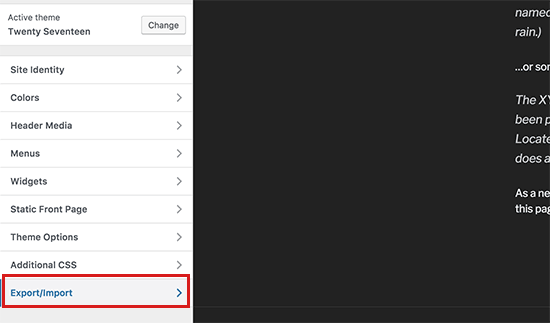
ปลั๊กอินจะส่งออกการตั้งค่าเครื่องมือปรับแต่ง WordPress ของคุณและดาวน์โหลดเป็นไฟล์ .dat ไปยังคอมพิวเตอร์ของคุณ
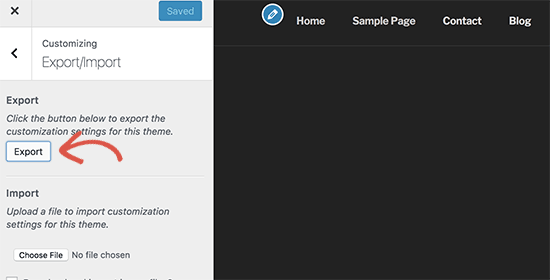
วิธีนี้จะส่งออกตัวเลือกธีมที่จัดเก็บไว้ในฐานข้อมูล WordPress ของคุณ เช่น การตั้งค่าสี ทิศทางการจัดวาง สื่อส่วนหัว ฯลฯ อย่างไรก็ตาม จะไม่สามารถส่งออกเมนู ชื่อเว็บไซต์ คำอธิบาย หรือวิดเจ็ตได้
นำเข้าการตั้งค่าเครื่องมือปรับแต่ง
หากต้องการนำเข้าการตั้งค่าเครื่องมือปรับแต่งของคุณไปยังเว็บไซต์อื่น ให้ไปที่ไซต์ WordPress ที่คุณต้องการนำเข้า
จากนั้นไปที่ Appearance » Customize และคลิกแผง “Export/Import”
หลังจากนั้น ให้คลิกปุ่ม เลือกไฟล์ เพื่อเลือกไฟล์ที่คุณดาวน์โหลดมาก่อนหน้านี้ คุณควรตรวจสอบ "ดาวน์โหลดและนำเข้าไฟล์รูปภาพหรือไม่" ช่องทำเครื่องหมายเพื่อนำเข้าส่วนหัวและไฟล์รูปภาพอื่นๆ
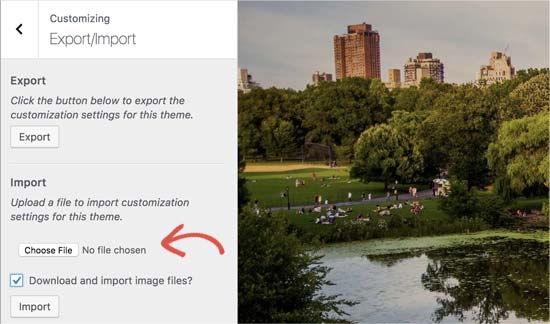
ตอนนี้คุณสามารถคลิกปุ่ม นำเข้า เพื่ออัปโหลดการตั้งค่าของคุณ
เมื่อการนำเข้าเสร็จสิ้น คุณสามารถดูตัวอย่างการเปลี่ยนแปลงในตัวปรับแต่งแล้วคลิกปุ่ม บันทึกและเผยแพร่ เพื่อให้การเปลี่ยนแปลงมีผล
หมายเหตุ: ปลั๊กอินนี้จะส่งออกเฉพาะการตั้งค่าธีมที่บันทึกไว้โดยใช้เครื่องมือปรับแต่งธีม จะไม่ส่งออกข้อมูลเว็บไซต์ เช่น เมนู วิดเจ็ต รูปภาพ ฯลฯ คุณจะต้องตั้งค่าการเปลี่ยนแปลงเหล่านั้นด้วยตนเอง
วิธีที่ 3: นำเข้า/ส่งออกเนื้อหา WordPress และฐานข้อมูล
WordPress มีเครื่องมือส่งออกในตัวที่ให้คุณส่งออกฐานข้อมูลเว็บไซต์และเนื้อหาของคุณ
มันจะส่งออกโพสต์ หน้า ความคิดเห็น ฟิลด์กำหนดเอง หมวดหมู่ แท็ก เมนูนำทาง และโพสต์ของคุณ อย่างไรก็ตาม จะไม่ส่งออกไฟล์ธีมหรือปลั๊กอินของคุณ
ไปที่ เครื่องมือ » ส่งออก จากแผงผู้ดูแลระบบ WordPress เพื่อใช้วิธีนี้
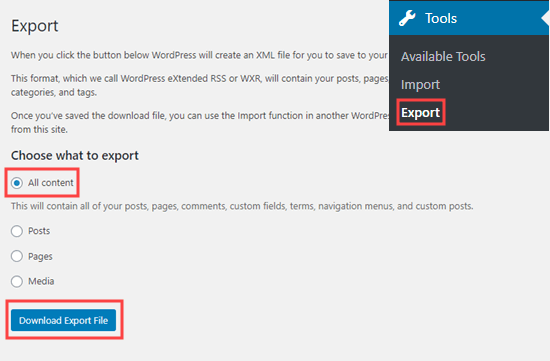
จากนั้นเลือกตัวเลือก "เนื้อหาทั้งหมด" แล้วคลิกปุ่ม ดาวน์โหลดไฟล์ส่งออก เพื่อดาวน์โหลดไฟล์ XML ของเนื้อหาลงคอม
ในการอัปโหลดการส่งออกไปยังไซต์ WordPress ใหม่ ให้เข้าสู่ระบบผู้ดูแลระบบ WordPress ของเว็บไซต์ใหม่และไปที่ Tools » Import
ถัดไป ติดตั้งและเปิดใช้งานตัวนำเข้า WordPress จากนั้นคุณสามารถคลิกลิงก์ 'เรียกใช้ตัวนำเข้า'
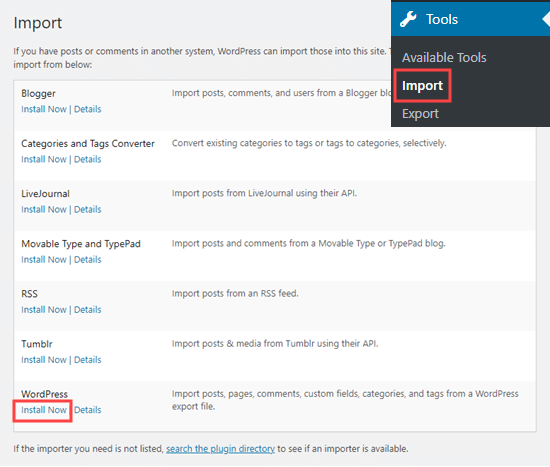
คุณสามารถเลือกไฟล์ส่งออกของคุณได้ในหน้าถัดไป และคลิกปุ่ม อัปโหลดไฟล์และนำเข้า
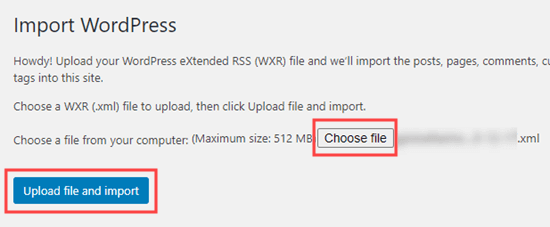
WordPress จะนำเข้าเนื้อหา เช่น ไฟล์มีเดียและรูปภาพในบล็อกของคุณ หากเว็บไซต์เดิมยังออนไลน์อยู่
ที่นั่นคุณมีมัน!
เราหวังว่าบทความนี้จะช่วยให้คุณเรียนรู้วิธีส่งออกธีม WordPress คุณอาจชอบคู่มือนี้ในการสร้างเว็บไซต์หน้าเดียวใน WordPress
ขอบคุณที่อ่าน. โปรดติดตามเราบน YouTube, Twitter และ Facebook สำหรับเนื้อหาที่เป็นประโยชน์เพิ่มเติมเพื่อทำให้ธุรกิจของคุณเติบโต